CMS: agregar una página dinámica de gestión de ítems desde tu sitio online
7 min de lectura
Agrega una página dinámica prediseñada que permita a los colaboradores y a los miembros del sitio administrar el contenido de la colección del CMS (Sistema de gestión de contenido) desde tu sitio online. Puedes limitar el acceso a la página a los colaboradores y los miembros del sitio con roles de miembros específicos o a los que compraron planes de precios específicos.
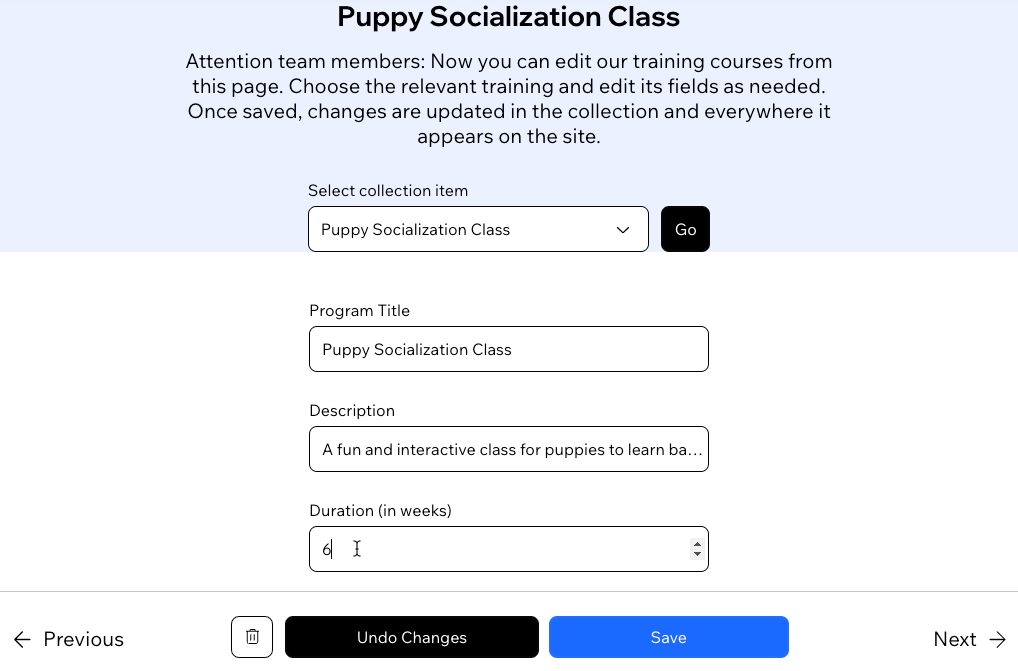
Importante:
Esta función está disponible solamente en el Editor de Wix Studio. Sin embargo, puedes crear una página similar en el Editor de Wix con elementos de entrada y botones interactivos. Aprende cómo crear una página en el Editor de Wix que permita a los miembros editar el contenido de una colección desde tu sitio online.
En este artículo, obtén más información sobre lo siguiente:
Cómo funciona la Página de gestión de ítems
Esta página dinámica de gestión de ítems incluye una versión para cada ítem, cada versión con su propia URL dinámica. La página incluye un elemento de entrada preconectado para cada campo de la colección que se puede conectar a una entrada. Los siguientes tipos de campos compatibles se conectan automáticamente a las entradas correspondientes: Texto, Número, URL, Booleano, Fecha, Hora, Imagen, Texto enriquecido, Dirección.
En la versión online de la página, los visitantes primero eligen qué ítem de la colección quieren editar en el menú desplegable cerca de la parte superior. Esto dirige a los visitantes a la versión correspondiente de la página. Luego, los visitantes usan los elementos de entrada y los botones conectados a las acciones del conjunto de datos para agregar, editar o eliminar el contenido correspondiente. Puedes personalizar la página como cualquier otra página dinámica.
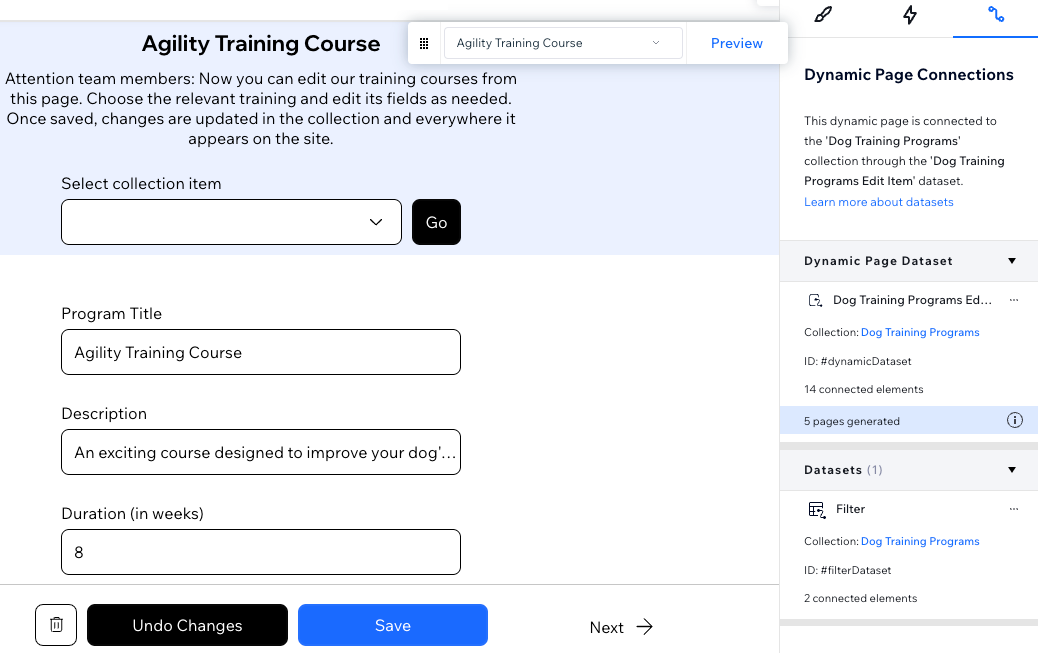
Permisos en los ajustes de la página
De forma predeterminada, los permisos de la página están configurados en "Solo miembros - Todos los miembros", lo que también otorga acceso a la página a los colaboradores del sitio. Puedes ajustar la configuración de los permisos de la página si es necesario. Por ejemplo, puedes configurar los permisos de la página en "Solo miembros - Solo miembros seleccionados o clientes que pagaron". Esta configuración te permite limitar el acceso a los colaboradores y a los miembros con roles específicos o que compraron planes de precios.
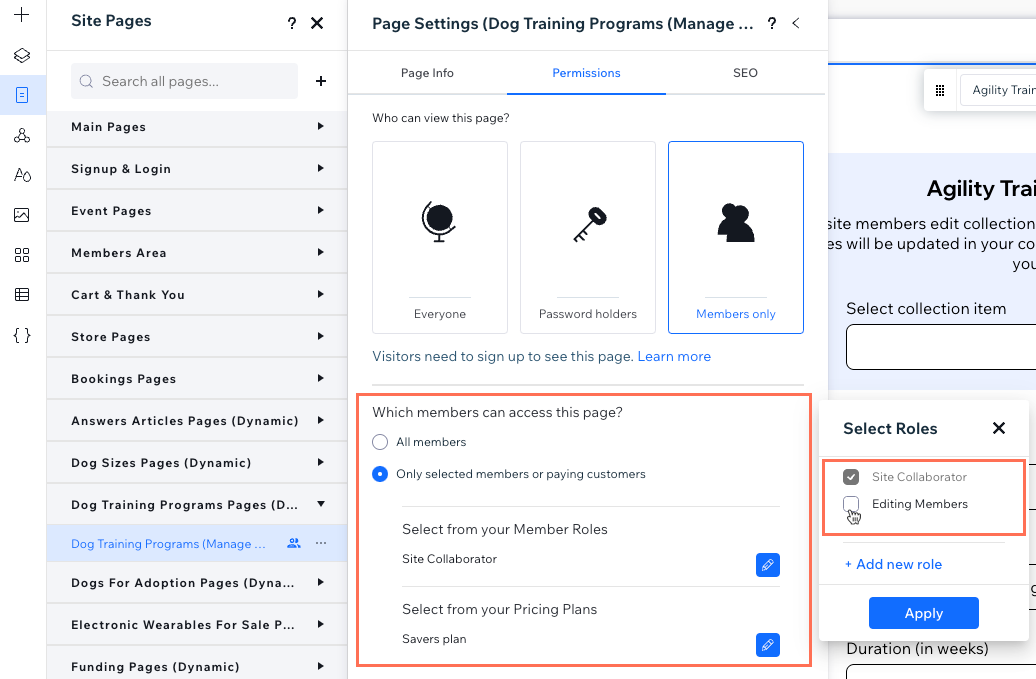
Permisos en la colección
De forma predeterminada, los permisos de la colección están configurados en "Recopilar contenido" y para que todo el mundo pueda verlo. Esto significa que solo los administradores y colaboradores pueden usar las entradas para actualizar el contenido. Si quieres que esta página funcione para otras personas, asegúrate de ajustar los permisos de la colección para especificar quién puede ver, agregar, actualizar y eliminar contenido.
Agregar y configurar la página
Elige la opción Administrar contenido al agregar una página dinámica para tu colección. Ajusta los permisos de tu colección y configura los permisos de la página para limitar el acceso a colaboradores o miembros con roles específicos.
Para agregar y configurar una página dinámica para gestión de ítems:
- Ve al editor.
- Haz clic en CMS
 a la izquierda del editor.
a la izquierda del editor. - Haz clic en Tus colecciones.
- Pasa el cursor sobre la colección correspondiente y haz clic en el icono Más acciones
 .
. - Selecciona Agregar página dinámica.
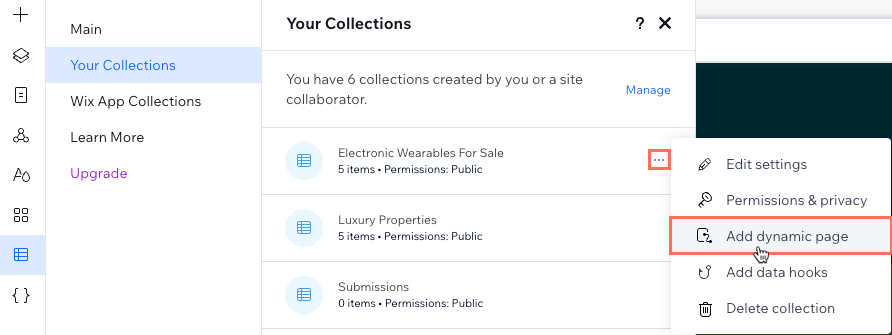
- Selecciona Página de gestión de ítems y haz clic en Agregar al sitio.
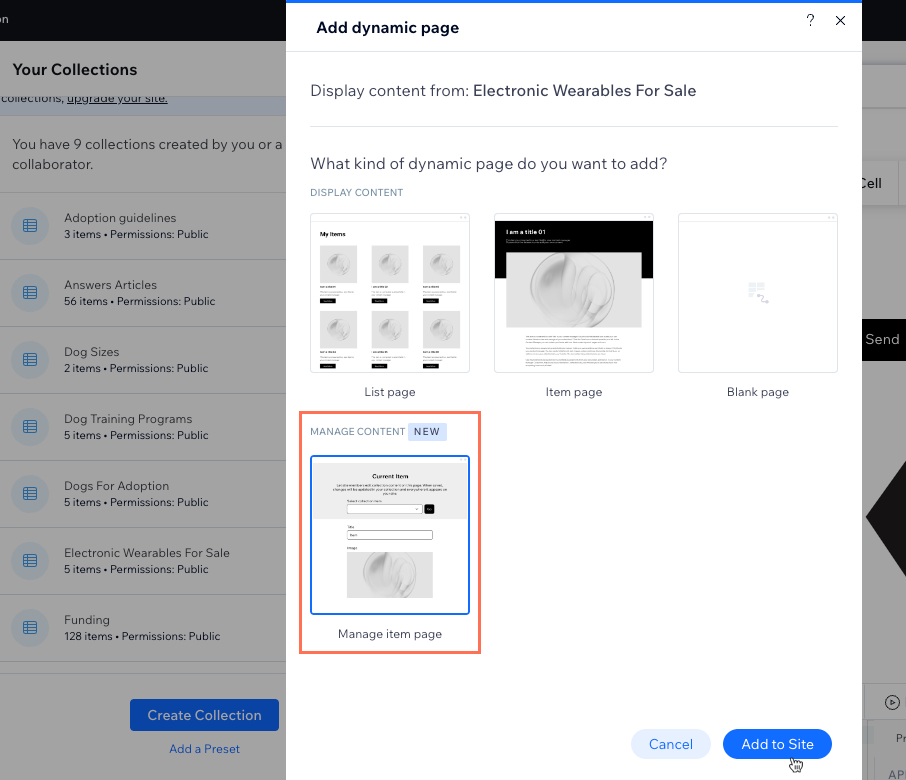
- Haz clic en Crear página.
- Modifica los permisos de la colección:
- Haz clic en Ir a permisos en el banner en la parte inferior del editor para editar los permisos de la colección.
Consejo: Si el banner desaparece antes de que hagas clic en él, sigue los pasos a continuación para ir a los permisos de la colección:- Pasa el cursor sobre la colección correspondiente en el panel Tus colecciones a la izquierda y haz clic en el icono Más acciones
 .
. - Selecciona Permisos y privacidad.
- Pasa el cursor sobre la colección correspondiente en el panel Tus colecciones a la izquierda y haz clic en el icono Más acciones
- Edita los permisos de la colección:
- Haz clic en el menú desplegable ¿Qué tipo de contenido almacenarás en esta colección? y elige un ajuste preestablecido (por ejemplo, Recopilar contenido o Personalizado).
- Haz clic en los menús desplegables correspondientes para elegir quién puede ver, agregar, eliminar y actualizar contenido.
- Haz clic en Guardar.
- Haz clic en Ir a permisos en el banner en la parte inferior del editor para editar los permisos de la colección.
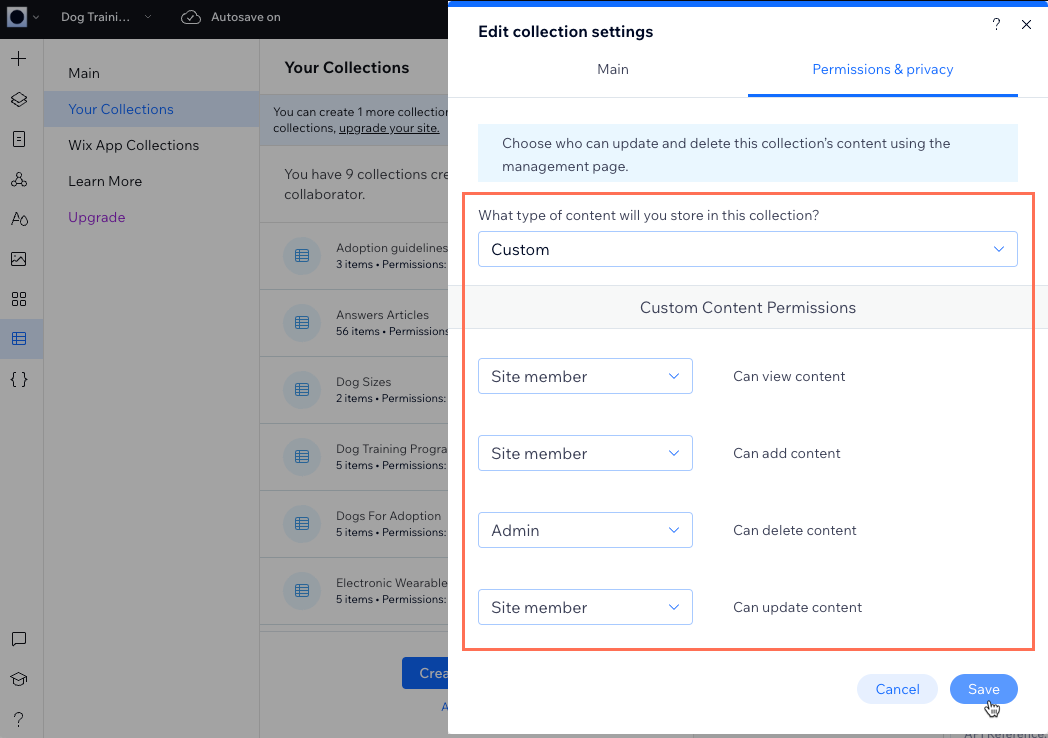
- Edita los permisos de la página para determinar quién tiene acceso a la página:
- Haz clic en Páginas
 a la izquierda del editor.
a la izquierda del editor. - Pasa el cursor sobre la página dinámica Manage Item (Gestión de ítems) y haz clic en el icono Más acciones
 .
.
Consejo: De forma predeterminada, la página se titula {Nombre de la colección} (Manage Item). - Selecciona Ajustes.
- Haz clic en la pestaña Permisos en la parte superior.
- Selecciona una opción en ¿Qué miembros pueden acceder a esta página?:
- Todos los miembros: cualquier miembro o colaborador del sitio que haya iniciado sesión puede acceder a esta página.
- Solo miembros seleccionados o clientes que pagaron: limita el acceso a los colaboradores y los miembros con roles específicos o a los clientes que compraron planes de precios. Elige entre las siguientes opciones:
- Selecciona uno de tus roles de miembro: permite que los colaboradores o los miembros con roles específicos accedan a la página:
- Haz clic en el icono Editar
 en Selecciona uno de tus roles de miembro.
en Selecciona uno de tus roles de miembro. - Selecciona los roles que deseas que tengan acceso a la página y haz clic en Aplicar.
- Haz clic en el icono Editar
- Selecciona uno de tus planes de precios: permite que los clientes que compraron planes de precios específicos accedan a la página:
- Haz clic en el icono Editar
 en Selecciona uno de tus planes de precios.
en Selecciona uno de tus planes de precios. - Selecciona los planes que, al comprarlos, dan a los clientes acceso a esta página y haz clic en Aplicar.
- Haz clic en el icono Editar
- Selecciona uno de tus roles de miembro: permite que los colaboradores o los miembros con roles específicos accedan a la página:
- Haz clic en Páginas
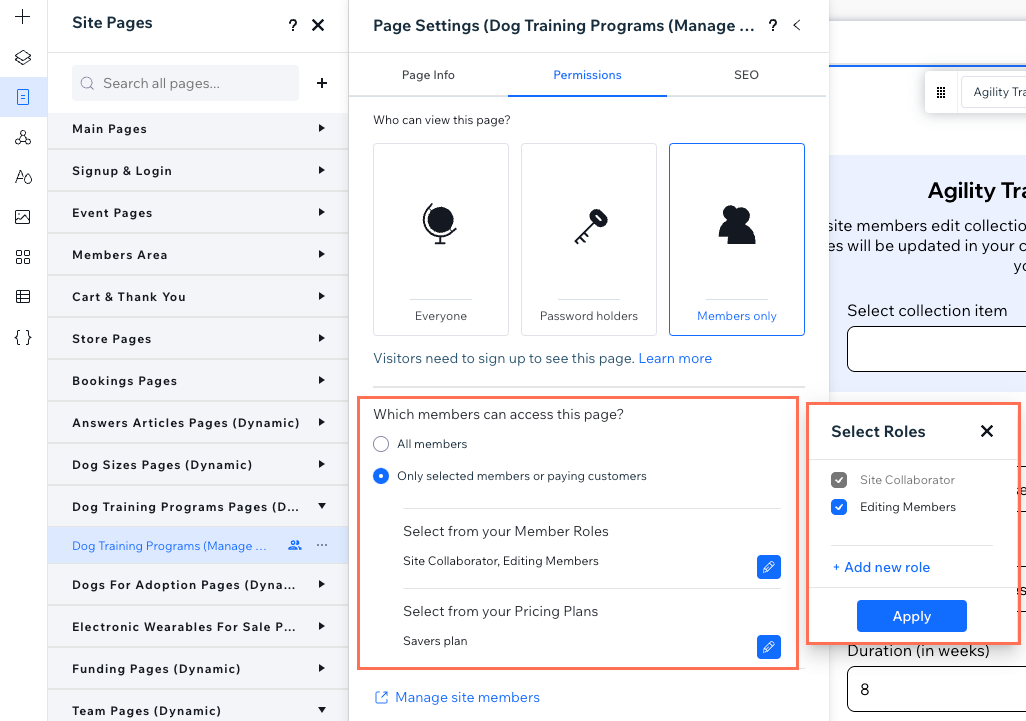
- (Opcional) Modifica cualquiera de los elementos de entrada o los botones que se conectan al conjunto de datos y a la colección del CMS:
- Haz clic en el botón o el elemento de entrada correspondiente y selecciona el icono Conectado a CMS
 .
. - Edita las conexiones en el panel Inspector profesional a la derecha. Más información sobre cómo conectar elementos a un conjunto de datos para mostrar el contenido de la colección.
- Haz clic en el botón o el elemento de entrada correspondiente y selecciona el icono Conectado a CMS
- Personaliza cualquier otro elemento de la página que desees ajustar. Por ejemplo, puedes editar el texto cerca de la parte superior que explica a los miembros del sitio cómo usar los componentes para editar el contenido de una colección.
- Haz clic en el icono Vista previa
 en la parte superior derecha para probar la página dinámica de lista.
en la parte superior derecha para probar la página dinámica de lista. - Haz clic en Publicar si está todo listo para publicar los cambios.
Consejo:
Agrega un enlace en tu nueva página dinámica de gestión de ítems para que los visitantes con los permisos correspondientes puedan acceder a ella desde tu sitio online.
¿Te ha sido útil?
|